par Ashwin le 05 octobre 2021 dans Aide de Windows 11 – Dernière mise à jour : 05 octobre 2021 – 2 commentaires
Au cas où vous l'auriez manqué, Windows 11 est officiellement sorti un jour plus tôt que prévu. Vous cherchez peut-être un moyen de mettre à niveau le système d'exploitation. Il existe plusieurs façons de télécharger Windows 11. C'est très bien si vous avez un ordinateur relativement moderne. Mais le programme d'installation vérifiera si votre appareil est compatible avec le nouveau système d'exploitation.
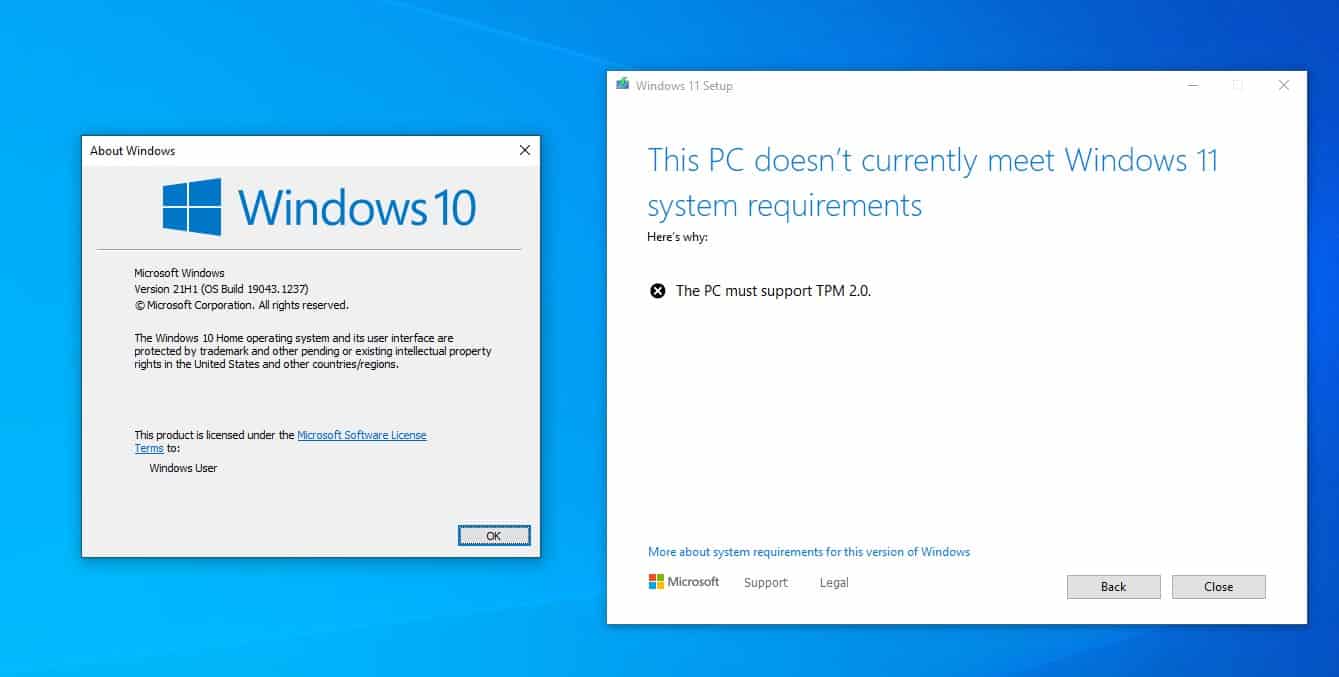
L'une des exigences de Windows 11 est TMP 2.0 (Trusted Platform Module), c'est un composant présent dans les processeurs Intel de 8e génération et AMD Ryzen 2e génération (2000 ou supérieur). Si vous avez un processeur plus ancien, il ne sera pas compatible avec le nouveau système d'exploitation, du moins c'est ce que l'installateur vous dira et le processus échoue.
Conseil : découvrez si votre ordinateur est compatible avec Windows 11 à l'aide de l'application PC Health Check de Microsoft.
PUBLICITÉ
Microsoft ne dit pas que les processeurs plus anciens ne pourront pas exécuter Windows 11, mais qu'ils ne prendront pas officiellement en charge les systèmes. Donc, en réalité, vous pouvez utiliser Windows 11 sur de vieux ordinateurs. Je l'utilise sur ma station de travail VMWare gratuite sans l'option TPM, depuis la fuite de la première version. Des versions d'initiés récentes ont cependant bloqué l'installation en raison de la vérification du TPM, mais j'ai contourné cette exigence assez facilement.

Remarque : Windows Update affiche une notification si l'appareil n'est pas compatible avec Windows 11. ing: “Ce PC ne répond pas actuellement à toutes les exigences système pour Windows 11”. La notification renvoie à l'outil PC Health Check de Microsoft, qui offre plus de détails sur les incompatibilités.
Vous aurez besoin d'une copie de Windows 11, si vous n'en avez pas, obtenez l'ISO avant de suivre les étapes ci-dessous. Voici comment télécharger Windows 11 en toute sécurité.
PUBLICITÉ
Installez Windows 11 sur des appareils sans TPM
Option 1 – Universal MediaCreationTool Wrapper
1. Téléchargez l'outil (utilisez le bouton de téléchargement en tant que ZIP) et extrayez le contenu de l'archive dans un dossier.
2. Ouvrez le répertoire et sélectionnez le fichier nommé Skip_TPM_Check_on_Dynamic_Update.cmd.
3. Faites un clic droit dessus et sélectionnez Exécuter en tant qu'administrateur.
PUBLICITÉ
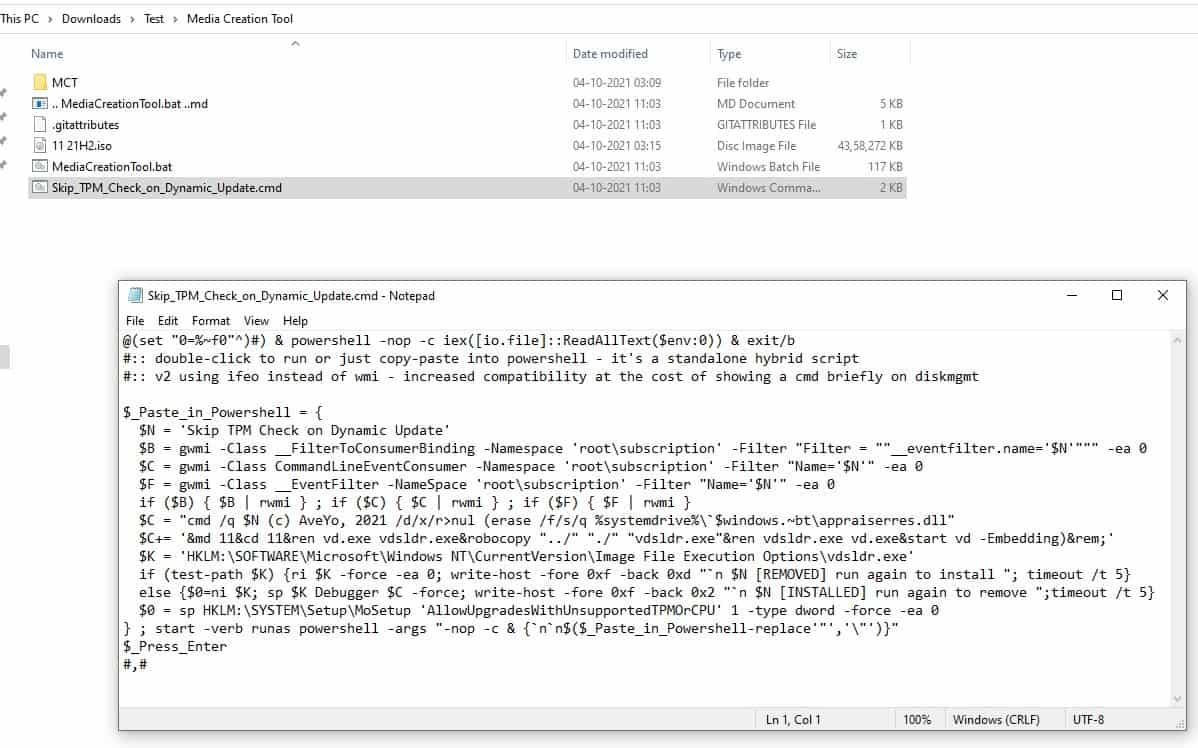
La commande fait essentiellement 2 choses : elle supprime un fichier appelé “appraiserres.dll”, et crée une clé de registre qui permet l'installation de Windows 11 sans TPM 2.0. C'est de loin la méthode la plus simple, et celle que nous recommandons. Martin a écrit un article sur l'outil, que vous pouvez lire pour référence. Il comprend également un wrapper pour l'outil de création de média officiel de Microsoft, et vous pouvez l'exécuter pour installer Windows 11 en l'utilisant sur l'appareil que vous utilisez.
Option 2 – Supprimer les fichiers de l'évaluateur
1. Montez l'ISO de Windows 11 dans l'explorateur.
2. Copiez le contenu de l'image dans un dossier.
3. Accédez au dossier Sources et supprimez les fichiers nommés appraiser.dll et appraiser.sdb.
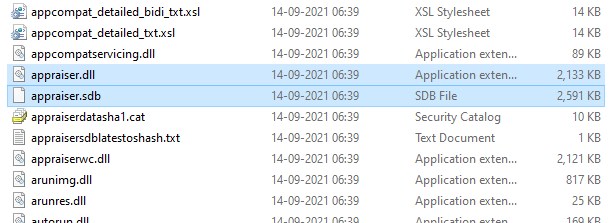
Exécutez la configuration, et il devrait contourner le contrôle TPM 2.0. Si cela ne fonctionne toujours pas, vérifiez le répertoire C:$WINDOWS.~BTSources sur le lecteur de votre ordinateur, pour voir s'il contient les deux fichiers mentionnés ci-dessus, et supprimez-les. C'est la méthode que j'ai utilisée pour mettre à niveau mon installation de machine virtuelle de Windows 11 vers une version plus récente.
Option 3 – Utiliser les fichiers de Windows 10 pour installer Windows 11
< p>Vous aurez besoin d'un ISO pour Windows 10, ainsi que d'un pour Windows 11 pour cette méthode.

1. Ouvrez l'ISO Windows 10 et copiez tous les fichiers du dossier source, à l'exception du fichier nommé Install.ESD , dans un dossier séparé.
2. Chargez l'image Windows 11 dans l'explorateur, copiez le fichier Install.WIM dans le dossier où vous avez copié l'autre contenu.
3. Démarrez le fichier d'installation de Windows 10. Oui, cela peut sembler fou, mais cela incite la configuration à utiliser les exigences de Windows 10 au lieu de Windows 11, permettant à votre ordinateur de passer le contrôle.

J'ai testé ceci dans une nouvelle installation de machine virtuelle hier, et cela fonctionne toujours.
Remarque : vous devez activer UEFI BIOS et Secure Boot sur votre ordinateur pour installer le nouveau système d'exploitation.
Avez-vous un autre moyen de contourner l'exigence TPM 2.0 pour inst tout Windows 11 ?
PUBLICITÉ